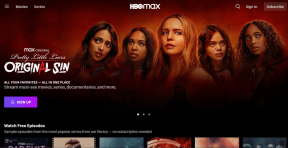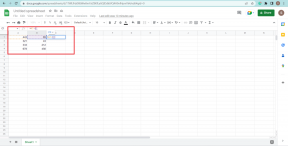फिक्स एरर 523: ओरिजिन इज अरीचेबल — TechCult
अनेक वस्तुओं का संग्रह / / April 06, 2023
आप उत्पत्ति के माध्यम से वेब पर कोई भी गेम आसानी से खरीद और बेच सकते हैं। लेकिन, सभी ऐप्स और गेम्स की तरह, यह कभी-कभी उम्मीद के मुताबिक काम नहीं करता। कई उपयोगकर्ताओं को त्रुटि 523 का सामना करना पड़ता है: उत्पत्ति अगम्य समस्या है। यह सिर्फ ऐप है जिसे वेब से ठीक से कनेक्ट नहीं किया जा सकता है। 523 त्रुटि सर्वर आउटेज, दूषित कैश फ़ाइलों आदि के कारण उत्पन्न होती है। फिर भी, कई अन्य कारण आपके विंडोज कंप्यूटर पर समस्या का कारण बनते हैं। यदि आप भी इस समस्या का सामना कर रहे हैं, तो यह मार्गदर्शिका सरल और प्रभावी समस्या निवारण हैक्स के सेट के साथ मूल समस्या को ठीक करने में आपकी मदद करेगी। तो, पढ़ना जारी रखें।
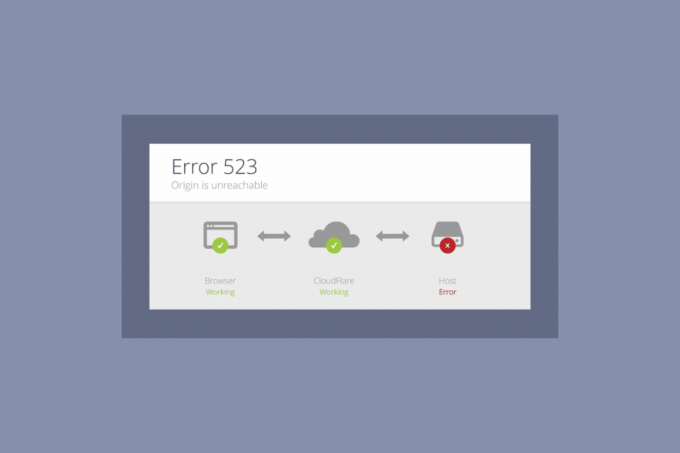
विषयसूची
- त्रुटि 523 को कैसे ठीक करें: उत्पत्ति अगम्य है
- विधि 1: मूल समस्या निवारण चरण
- विधि 2: उत्पत्ति को व्यवस्थापक अधिकारों के साथ चलाएँ
- विधि 3: उत्पत्ति कैश फ़ाइलें साफ़ करें
- विधि 4: मूल इन-गेम सेटिंग्स को ट्वीक करें
- विधि 5: उत्पत्ति क्लाइंट बीटा पर स्विच करें
- विधि 6: .NET फ्रेमवर्क को अपडेट करें
- विधि 7: फ़ायरवॉल में बहिष्करण जोड़ें
- विधि 8: उत्पत्ति को पुनर्स्थापित करें
त्रुटि 523 को कैसे ठीक करें: उत्पत्ति अगम्य है
जैसा कि ऊपर सूचीबद्ध है, कई समस्याओं के कारण Windows समस्या पर त्रुटि 523 उत्पत्ति होती है। फिर भी, कुछ सामान्य कारण नीचे सूचीबद्ध हैं।
- यह आपके कारण हो सकता है पुराना ओएस और सिस्टम ड्राइवर.
- यद्यपि एंटीवायरस सॉफ़्टवेयर को एप्लिकेशन में श्वेतसूचीबद्ध किया गया है, ऐसी कुछ स्थितियाँ हैं जहाँ यह सिस्टम संसाधनों तक पहुँच को अवरुद्ध करता है।
- इसका कारण हो सकता है भ्रष्ट उत्पत्ति स्थापना फ़ाइलें या खेल फ़ाइलें.
- एक हो सकता है अपर्याप्त या अस्थिर नेटवर्क कनेक्शन.
- आप गेम लॉन्च कर रहे हैं व्यवस्थापक अधिकारों के बिना.
- इसके कारण भी हो सकता है वायरस या मैलवेयर.
- कुछ पृष्ठभूमि प्रक्रियाएं खेल में दखल दे रहे हैं।
- हो सकता है प्रतिनिधि सर्वर हस्तक्षेप।
- एक पुराना .NET फ्रेमवर्क आपके पीसी पर यह त्रुटि हो सकती है।
कई ऑनलाइन रिपोर्टों और समस्या निवारण गाइडों का विश्लेषण करने के बाद, हमने कुछ प्रभावी हल करने वाले हैक की एक सूची एकत्र की है जो आपको मूल समस्या को ठीक करने में मदद करती है। उत्तम परिणाम प्राप्त करने के लिए उसी क्रम में उनका पालन करें।
विधि 1: मूल समस्या निवारण चरण
त्रुटि को हल करने के लिए कुछ बुनियादी तरीके निम्नलिखित हैं।
1ए. पीसी को रीस्टार्ट करें
आपको त्रुटि 523 का सामना करना पड़ सकता है: यदि आपके पीसी में कोई अस्थायी त्रुटियाँ हैं तो उत्पत्ति अगम्य समस्या है। आपके कंप्यूटर को पुनरारंभ करने से उत्पत्ति अगम्य समस्या ठीक हो सकती है, जो एक सरल ट्रिक है और यहां बताया गया है कि इसे कैसे करना है।
1. पर जाएँ डेस्कटॉप दबाने से विंडोज + डी कुंजियाँ साथ में।
2. फिर, दबाएं ऑल्ट + F4चांबियाँ साथ में।
3. अब, चुनें पुनः आरंभ करें ड्रॉप-डाउन मेनू से विकल्प और हिट करें कुंजी दर्ज करें.
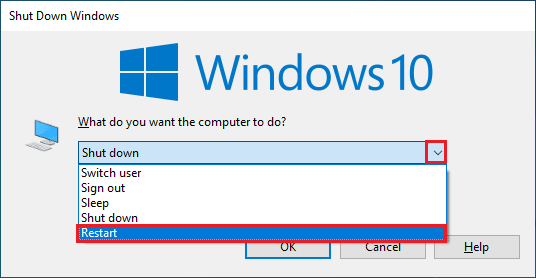
1बी। सर्वर अपटाइम की प्रतीक्षा करें
उत्पत्ति की सर्वर स्थिति की जाँच करना एक अतिरिक्त सुधार है यदि आपके पीसी को पुनरारंभ करने से आपको त्रुटि 523 मूल समस्या को हल करने में मदद नहीं मिली। की आधिकारिक साइट पर जा सकते हैं डाउनडिटेक्टर. आपको एक संदेश प्राप्त होगा जो है उपयोगकर्ता रिपोर्ट ओरिजिन पर कोई मौजूदा समस्या नहीं दर्शाती हैं अगर आपको सर्वर साइड से कोई समस्या नहीं है। यदि आप कोई अन्य संदेश देखते हैं, तो आपको सर्वर-साइड समस्याएँ हल होने तक प्रतीक्षा करनी चाहिए।
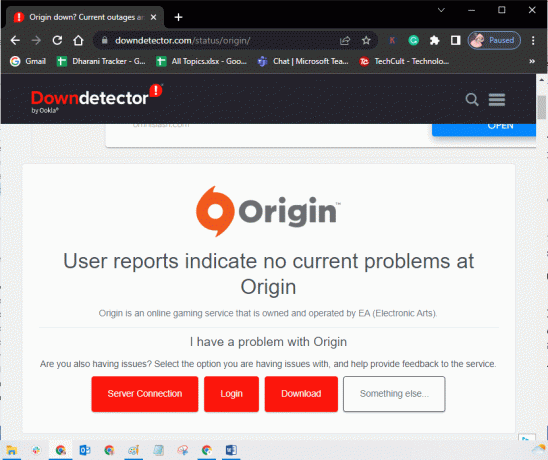
1सी। उत्पत्ति प्रक्रिया को पुनरारंभ करें
अपनी मूल प्रक्रिया को फिर से शुरू करना त्रुटि 523 के लिए एक और सुधार है: उत्पत्ति अगम्य है। यहां है कि इसे कैसे करना है।
1. हमारे गाइड का पालन करें विंडोज 10 में टास्क कैसे खत्म करें बंद करने के लिए मूल कार्य, जिसके अंतर्गत होगा प्रक्रियाओं टैब।

2. प्रकार मूल में विंडोज सर्च बार और क्लिक करें खुला.

यह भी पढ़ें:ओरिजिन गेम्स को दूसरी ड्राइव में कैसे ले जाएं
1डी। स्थिर नेटवर्क कनेक्शन सुनिश्चित करें
यदि आपका इंटरनेट कनेक्शन अस्थिर और अपर्याप्त है, तो यह 523 त्रुटि का कारण बन सकता है: उत्पत्ति अगम्य समस्या है। यदि आपके पीसी और राउटर के बीच कोई व्यवधान या बाधा है, तो यह चर्चा की गई समस्या का कारण भी हो सकता है। चलाकर अपने कंप्यूटर की नेटवर्क गति की जाँच करें स्पीडटेस्ट.

नीचे दिए गए मानदंडों का पालन करें और सुनिश्चित करें कि ये आपके कंप्यूटर द्वारा संतुष्ट हैं।
- सभी साफ़ करें अवरोधों अगर आपके नेटवर्क की सिग्नल स्ट्रेंथ बहुत कम है तो राउटर के रास्ते के बीच में।
- अगर एक ही नेटवर्क से कई डिवाइस जुड़े हैं तो आपका इंटरनेट कनेक्शन धीमा हो सकता है, इसलिए इससे बचने की कोशिश करें।
- हमेशा राउटर या मॉडेम खरीदना पसंद करें आपके ISP द्वारा सत्यापित (अंतराजाल सेवा प्रदाता)।
- इसका उपयोग करने की अनुशंसा नहीं की जाती है पुराने, क्षतिग्रस्त, या टूटे हुए केबल. यदि आवश्यक हो तो केबलों को बदलें।
- सुनिश्चित करें कि मॉडेम के तार दीवार से और तार मॉडेम से राउटर तक हैं किसी भी गड़बड़ी से.
यदि आप किसी इंटरनेट कनेक्टिविटी समस्या का सामना करते हैं, तो हमारे गाइड की जाँच करें विंडोज 10 पर नेटवर्क कनेक्टिविटी समस्याओं का निवारण कैसे करें उसी का निवारण करने के लिए।
1ई. पृष्ठभूमि अनुप्रयोग बंद करें
ऐसे कई एप्लिकेशन हो सकते हैं जो बैकग्राउंड में चल सकते हैं। यह CPU संसाधनों के उपयोग को बढ़ाता है और मेमोरी स्पेस को अपेक्षा से बहुत अधिक खपत करता है। इसलिए, यह सिस्टम के प्रदर्शन को प्रभावित करता है और 523 त्रुटि भी पैदा कर सकता है: उत्पत्ति पहुंच से बाहर है। नीचे दी गई सभी प्रक्रियाओं को बंद करें जो हमारे गाइड का पालन करके एक-एक करके या मैन्युअल रूप से आपके कंप्यूटर के संसाधनों का उपभोग कर सकती हैं, विंडोज 10 में टास्क कैसे खत्म करें.
- कॉर्टेक्स
- एनवीडिया GeForce अनुभव
- Uplay
- एक्सबॉक्स विंडोज ऐप
- कलह
- एमएसआई आफ्टरबर्नर
- रिवाट्यूनर सांख्यिकी / सर्वर
- फिर से छायांकित करें
- एएमडी का वाटमैन कार्यक्रम
- Fraps
- एबी ओवरले
- आसुस सोनिक रडार
- एनवीडिया शैडोप्ले
- एवरमीडिया स्ट्रीम इंजन
- भाप
- रेज़र सिनैप्स
- ओ बीएस
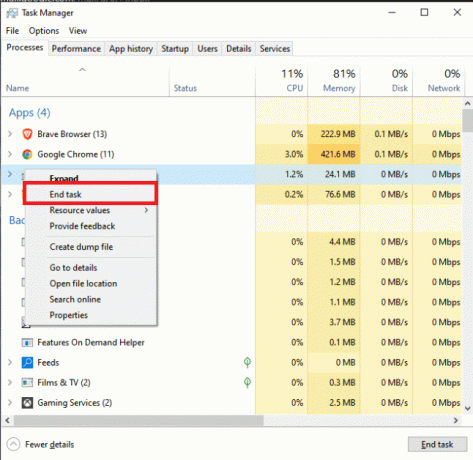
1एफ. वीपीएन या प्रॉक्सी अक्षम करें (यदि लागू हो)
आपको सामना करना पड़ सकता है उत्पत्ति अगम्य है समस्या अगर आपके विंडोज 10 पर नेटवर्क सेटिंग्स अनुपयुक्त हैं। यदि आपके पास वीपीएन है या अपने पीसी पर किसी प्रॉक्सी सर्वर का उपयोग करते हैं, तो हमारा लेख पढ़ें विंडोज 10 पर वीपीएन और प्रॉक्सी को डिसेबल कैसे करें और फिर इस मार्गदर्शिका में दिए गए निर्देशों के अनुसार चरणों को लागू करें।
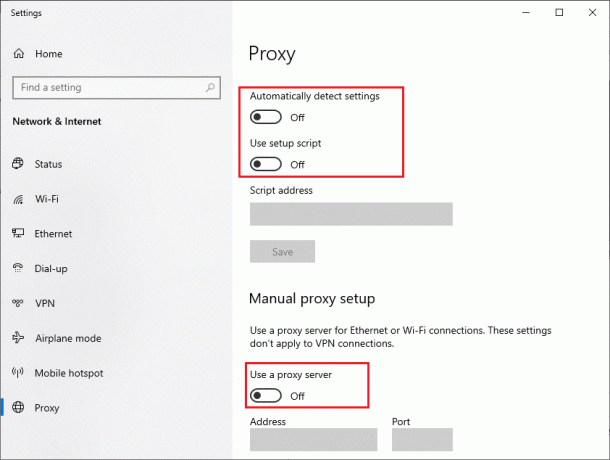
1जी. विंडोज अपडेट करें
यदि आपके कंप्यूटर पर कोई बग 523 त्रुटि में योगदान देता है: उत्पत्ति पहुंच योग्य नहीं है, आप बस अपने ऑपरेटिंग सिस्टम को अपडेट करके इसे ठीक कर सकते हैं। यदि आप अपने विंडोज 10 पीसी को अपडेट करने के लिए नए हैं, तो इस आलेख में दिए गए चरणों का पालन करें विंडोज 10 का लेटेस्ट अपडेट कैसे डाउनलोड और इंस्टॉल करें और वहां दिए गए स्टेप्स को फॉलो करें।

यह भी पढ़ें:सिस्टम त्रुटि 5 को ठीक करें विंडोज 10 में एक्सेस अस्वीकृत
1एच। नेटवर्क ड्राइवर्स को अपडेट करें
आपके पीसी में सभी नेटवर्क ड्राइवर संगत और उनके नवीनतम संस्करण पर होने चाहिए ताकि आप बिना किसी समस्या के ओरिजिन ऐप का उपयोग कर सकें। यदि आपका पीसी पुराने ड्राइवरों का उपयोग करता है, तो आपको किसी भी समस्या को ठीक करने के लिए उन्हें अपडेट करना होगा, जिस पर हम अभी चर्चा कर रहे हैं। आप यह कार्य मैन्युअल रूप से या तृतीय-पक्ष सॉफ़्टवेयर का उपयोग करके कर सकते हैं।
पर हमारे गाइड की जाँच करें विंडोज 10 पर नेटवर्क एडेप्टर ड्राइवर्स को कैसे अपडेट करें सभी ड्राइवरों को मैन्युअल रूप से अपडेट करने के लिए और जांचें कि क्या आप बिना किसी समस्या के ओरिजिनल ऑनलाइन सेटिंग्स का उपयोग कर सकते हैं।
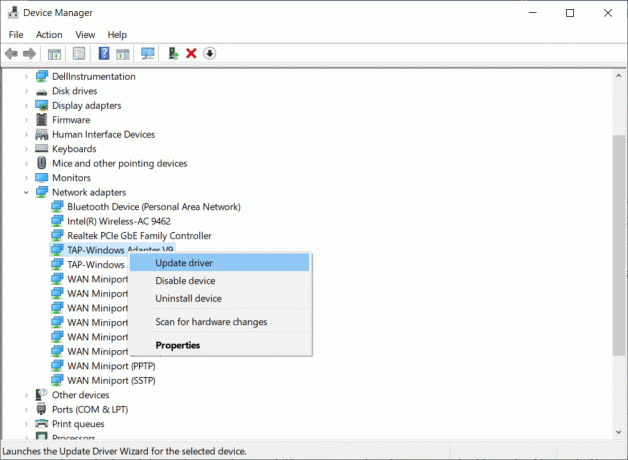
1मैं। रोल बैक नेटवर्क ड्राइवर्स
यदि नेटवर्क ड्राइवरों का वर्तमान संस्करण आपके गेम के अनुकूल नहीं है, तो उन्हें अपडेट करने या फिर से इंस्टॉल करने का कोई फायदा नहीं है। आपको बस इतना करना है कि हमारे गाइड का पालन करके ड्राइवरों को पिछले संस्करण में वापस लाना है, विंडोज 10 पर ड्राइवर्स को रोलबैक कैसे करें.
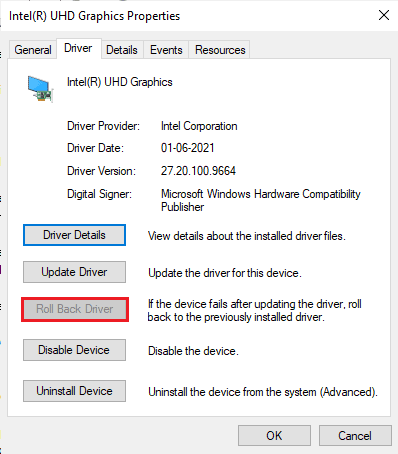
1 जे। नेटवर्क ड्राइवरों को पुनर्स्थापित करें
जब आप अभी भी नेटवर्क ड्राइवरों को अपडेट करने या वापस रोल करने के बाद 523 मूल त्रुटि का सामना करते हैं, तो किसी भी असंगति की समस्या को ठीक करने के लिए डिवाइस ड्राइवरों को पुनर्स्थापित करें। विंडोज़ पर ड्राइवरों को पुनर्स्थापित करने के कई तरीके हैं। फिर भी, यदि आप इस बारे में असमंजस में हैं कि इसे कैसे लागू किया जाए, तो हमारे गाइड को देखें विंडोज 10 पर ड्राइवर्स को अनइंस्टॉल और रीइंस्टॉल कैसे करें और इसे कैसे लागू करें।

1K.मैलवेयर स्कैन चलाएँ
कई Microsoft विशेषज्ञ सुझाव देते हैं कि एक पीसी को स्कैन करने से आपको अपने कंप्यूटर को खतरे से मुक्त रखने में मदद मिलेगी। यदि आपके पीसी में कोई वायरस या मैलवेयर घुसपैठ है, तो आप बाहरी और आंतरिक हार्डवेयर उपकरणों का उपयोग नहीं कर सकते। इसलिए, आपको सलाह दी जाती है कि आप अपने कंप्यूटर को हमारे गाइड में दिए गए निर्देशों के अनुसार स्कैन करें, मैं अपने कंप्यूटर पर वायरस स्कैन कैसे चलाऊं?

साथ ही, यदि आप अपने कंप्यूटर से मैलवेयर हटाना चाहते हैं, तो हमारी मार्गदर्शिका देखें विंडोज 10 में अपने पीसी से मैलवेयर कैसे हटाएं.
1एल। इंटरनेट कनेक्शन रीसेट करें
उपरोक्त सभी समाधानों के बावजूद, नेटवर्क सेटिंग्स को रीसेट करने का प्रयास करें यदि किसी भी तरीके से आपको त्रुटि 523 को ठीक करने में मदद नहीं मिली है: उत्पत्ति पहुंच से बाहर है। ऐसा करने के लिए, हमारे गाइड का पालन करें विंडोज 10 पर नेटवर्क सेटिंग्स को कैसे रीसेट करें

विधि 2: उत्पत्ति को व्यवस्थापक अधिकारों के साथ चलाएँ
कुछ फ़ाइलों और सेवाओं तक पहुँचने के लिए उत्पत्ति में प्रशासनिक विशेषाधिकारों की आवश्यकता होती है। यदि आपके पास आवश्यक प्रशासनिक अधिकार नहीं हैं, तो आपको त्रुटि 523 उत्पत्ति का सामना करना पड़ सकता है। उत्पत्ति को व्यवस्थापक के रूप में चलाने के लिए नीचे दिए गए चरणों का पालन करें।
1. पर राइट-क्लिक करें मूल डेस्कटॉप शॉर्टकट और चुनें गुण.
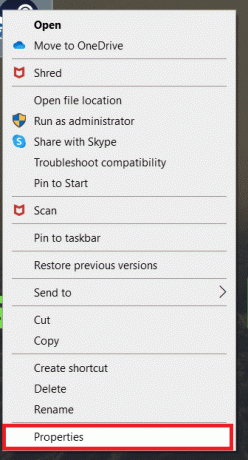
2. पर स्विच करें अनुकूलता टैब और बॉक्स को चेक करें इस प्रोग्राम को व्यवस्थापक के रूप में चलाएं.

3. पर क्लिक करें लागू करें> ठीक है.
यह भी पढ़ें:विंडोज 10 में उत्पत्ति 0xc00007b त्रुटि को ठीक करें
विधि 3: उत्पत्ति कैश फ़ाइलें साफ़ करें
की अस्थायी कैश फ़ाइलों को हटाने के लिए नीचे दिए गए चरणों का पालन करें मूल, जो मूल समस्या को ठीक करने में आपकी मदद करेगा।
1. दबाओ खिड़कियाँ कुंजी प्रकार %एप्लिकेशन आंकड़ा%, और क्लिक करें खुला खोलने के लिए ऐपडाटा रोमिंग फ़ोल्डर.
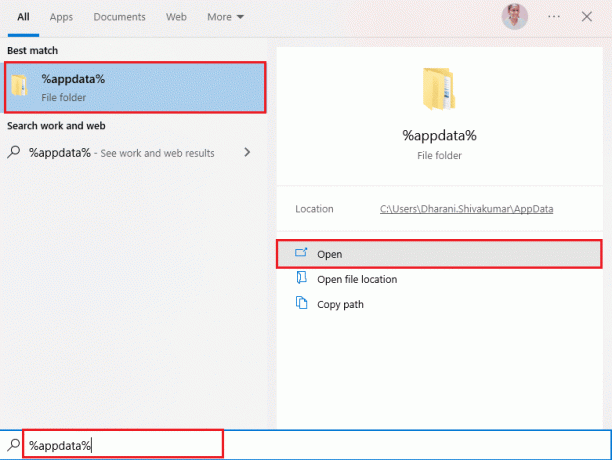
2. पर राइट-क्लिक करें मूल फ़ोल्डर और चुनें मिटाना विकल्प।

3. प्रकार %प्रोग्राम डेटा% में विंडोज सर्च बार और क्लिक करें खुला पर जाने के लिए प्रोग्रामडेटा फ़ोल्डर.
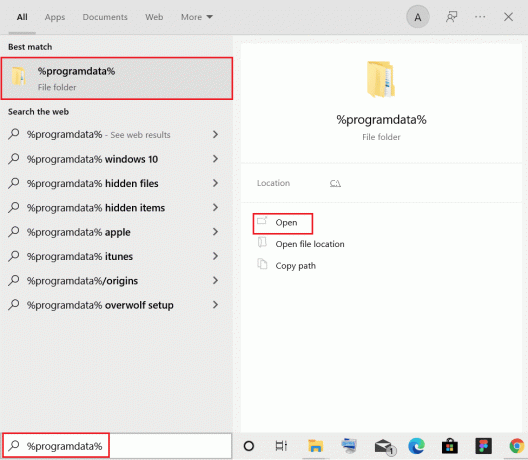
4. फिर, खोजें मूल फोल्डर को छोड़कर सभी फाइलों को हटा दें स्थानीय सामग्री फ़ोल्डर, जिसमें सभी गेम डेटा शामिल हैं।
5. आखिरकार, पीसी को पुनरारंभ करें और जांचें कि क्या समस्या ठीक हो गई है।
विधि 4: ट्वीक ओरिजिन इन-गेम सेटिंग्स
यदि आपको अभी भी त्रुटि 523 का सामना करना पड़ रहा है: उत्पत्ति पहुंच योग्य नहीं है, इन-गेम सेटिंग्स को ट्विक करने का प्रयास करें, और इसे करने के चरण यहां दिए गए हैं।
1. मारो विंडोज की, प्रकार मूल, और क्लिक करें खुला.
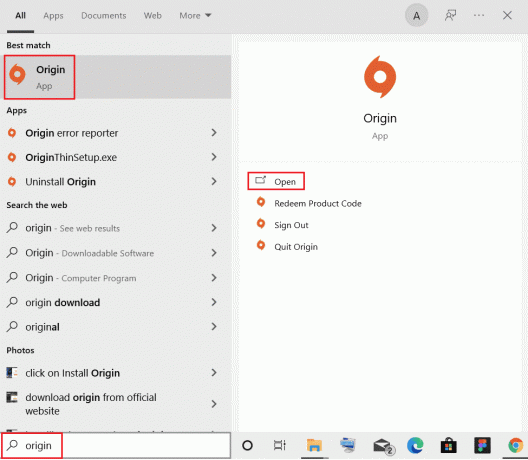
2. लिखें साख और तब दाखिल करना तक ईए खाता।
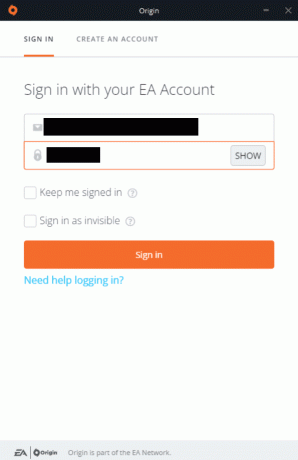
3. पर क्लिक करें मूल ऊपरी बाएँ कोने पर मेनू।

4. चुनना अनुप्रयोग सेटिंग ड्रॉप-डाउन मेनू से।

5. अब, चालू करो के लिए टॉगल करें उत्पत्ति इन-गेम सक्षम करें अंतर्गत मूल इन-गेम.
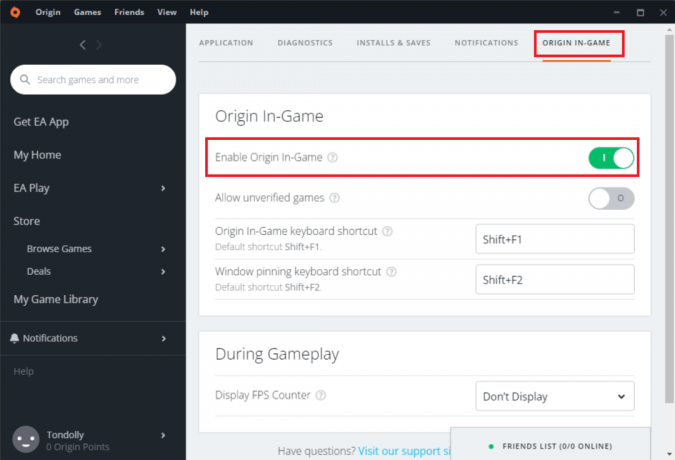
यह भी पढ़ें:फिक्स ओरिजिनल ओवरले विंडोज 10 में काम नहीं कर रहा है
विधि 5: उत्पत्ति क्लाइंट बीटा पर स्विच करें
यदि इन-गेम सेटिंग्स को ट्विक करने से उत्पत्ति ठीक नहीं होती है, तो मूल क्लाइंट बीटा पर स्विच करने का प्रयास करें। इसे करने के चरण यहां दिए गए हैं।
1. शुरू करना मूल जैसा कि पहले किया गया।
2. पर क्लिक करें उत्पत्ति> एप्लिकेशन सेटिंग्स.

3. पर नेविगेट करें आवेदन टैब।
4. चालू करो के लिए टॉगल करें मूल ग्राहक बीटा में भाग लें अंतर्गत क्लाइंट अपडेट.
5. पुनः आरंभ करें उत्पत्ति क्लाइंट बीटा संस्करण में स्विच करने के बाद और देखें कि क्या समस्या ठीक हो गई है।
विधि 6: .NET फ्रेमवर्क को अपडेट करें
विंडोज 10 कंप्यूटर में .NET फ्रेमवर्क आधुनिक ऐप्स और गेम्स की निर्बाध सेवा के लिए आवश्यक है। कई ऐप्स और गेम्स में .NET फ्रेमवर्क के लिए ऑटो-अपडेट फीचर होता है; इस प्रकार, जब भी कोई अपडेट उपलब्ध होगा, यह स्वचालित रूप से अपडेट हो जाएगा। एक अन्य मामले में, यदि आपके पीसी में कोई अपडेट प्रांप्ट करता है, तो आप मैन्युअल रूप से .NET फ्रेमवर्क के नवीनतम संस्करण को स्थापित कर सकते हैं, जैसा कि हमारे गाइड में चर्चा की गई है। Microsoft .NET Framework 3.5 कैसे स्थापित करें
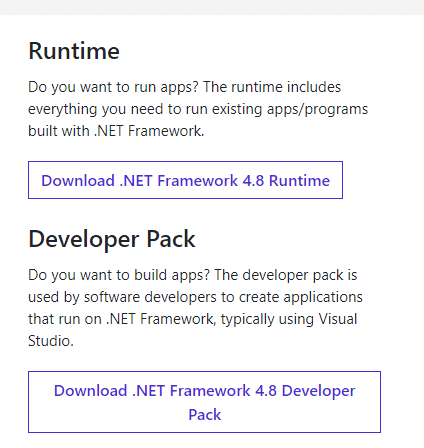
यह भी पढ़ें:विंडोज 10 में ओरिजिन एरर 9:0 को कैसे ठीक करें
विधि 7: फ़ायरवॉल में बहिष्करण जोड़ें
यदि Windows फ़ायरवॉल उत्पत्ति के साथ विरोध नहीं कर रहा है, तो आपके सिस्टम पर एंटीवायरस सॉफ़्टवेयर मूल या इसके विपरीत को अवरुद्ध कर रहा है। आप त्रुटि 523 को ठीक करने के लिए उत्पत्ति के लिए एक बहिष्करण जोड़ सकते हैं: उत्पत्ति अगम्य है।
विकल्प I: Windows सुरक्षा के माध्यम से
1. मारो विंडोज की, प्रकार वायरस और खतरे से सुरक्षा और क्लिक करें खुला.

2. पर क्लिक करें सेटिंग्स प्रबंधित करें.

3. फिर, पर क्लिक करें बहिष्करण जोड़ें या निकालें.

4. में बहिष्कार टैब, का चयन करें एक बहिष्करण जोड़ें विकल्प और क्लिक करें फ़ाइल.
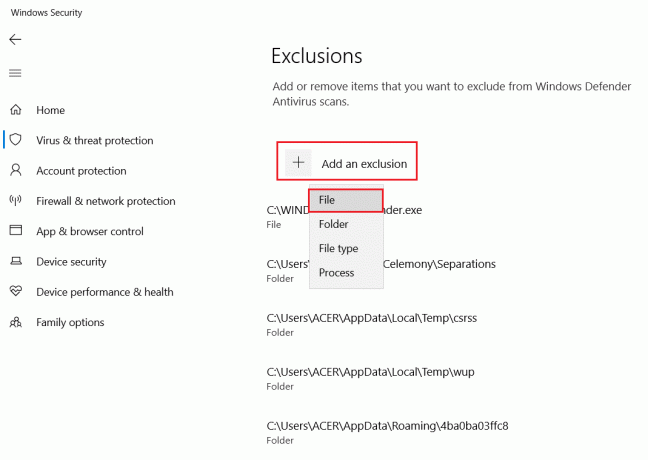
5. अब, नेविगेट करें फ़ाइल निर्देशिका जहां आपने प्रोग्राम इंस्टॉल किया है और चुनें मूल फ़ाइल।
6. इंतज़ार उपकरण को सुरक्षा सूट में जोड़ने के लिए, और आप बिना किसी समस्या के उत्पत्ति का उपयोग करने के लिए तैयार हैं!
विकल्प II: तृतीय-पक्ष एंटीवायरस के माध्यम से
टिप्पणी: हमने इसके लिए स्टेप्स दिखाए हैं अवास्ट मुफ्त विषाणु विरोधी उदहारण के लिए। अपने एंटीवायरस प्रोग्राम के अनुसार चरणों का पालन करें।
1. शुरू करना अवास्ट एंटीवायरस और पर क्लिक करें मेन्यू शीर्ष दाएं कोने से विकल्प, जैसा कि हाइलाइट किया गया है।

2. यहां पर क्लिक करें समायोजन.
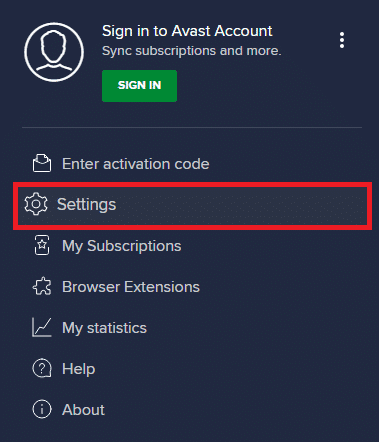
3. में आम मेन्यू, पर जाएं अवरोधित और अनुमत ऐप्स.
4. पर क्लिक करें एपीपी को अनुमति दें नीचे अनुमत ऐप्स की सूची अनुभाग।

5. अब, पर क्लिक करें जोड़ना, के अनुरूप उत्पत्ति ऐप पथ इसे जोड़ने के लिए श्वेत सूची. हमने दिखाया है ऐप इंस्टॉलर नीचे एक बहिष्करण के रूप में जोड़ा जा रहा है।
टिप्पणी: आप इसके लिए ब्राउज़ भी कर सकते हैं मूल ऐप का चयन करके एपीपी पथ का चयन करें विकल्प और फिर पर क्लिक करें जोड़ना बटन।
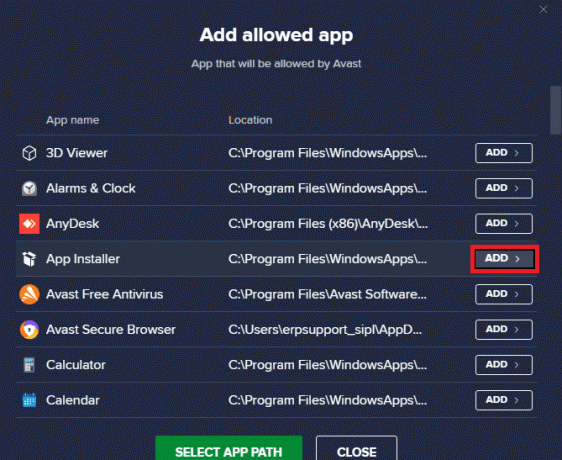
यह भी पढ़ें:विंडोज 10 पर ओरिजिनल नॉट ओपन को कैसे ठीक करें
विधि 8: उत्पत्ति को पुनर्स्थापित करें
यदि किसी भी तरीके ने आपकी मदद नहीं की है, तो सॉफ़्टवेयर को अनइंस्टॉल करने और इसे पुनः इंस्टॉल करने का प्रयास करें। जब आप प्रोग्राम को फिर से इंस्टॉल करते हैं तो सॉफ़्टवेयर प्रोग्राम से जुड़े किसी भी सामान्य ग्लिच को हल किया जा सकता है। त्रुटि 523 को ठीक करने के लिए ओरिजिन को पुनर्स्थापित करने के चरण निम्नलिखित हैं: ओरिजिन अगम्य है।
1. मारो विंडोज की, प्रकार ऐप्स और सुविधाएँ, और क्लिक करें खुला.

2. निम्न को खोजें मूल में इस सूची को खोजें मैदान।
3. चुनना मूल और क्लिक करें स्थापना रद्द करें.

4. दोबारा, पर क्लिक करें स्थापना रद्द करें पुष्टि करने के लिए।
5. अब, पर क्लिक करें स्थापना रद्द करें बटन में मूल स्थापना रद्द करें जादूगर।
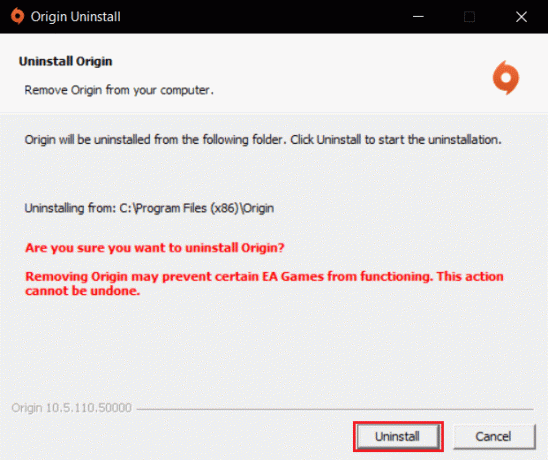
6. अंत में, पर क्लिक करें खत्म करना अपने डिवाइस से ऐप को हटाने के लिए।
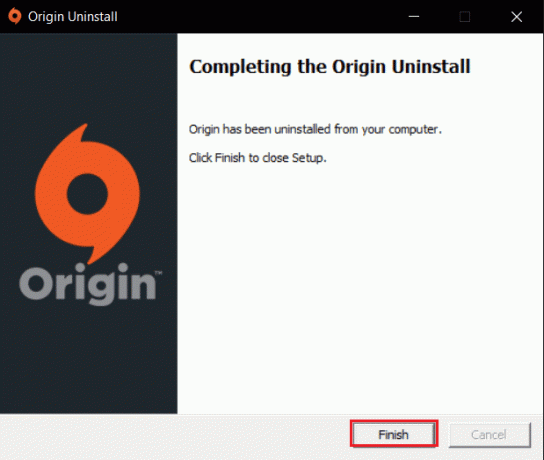
7. तब, पीसी को रीबूट करें.
8. इसके मूल से डाउनलोड करें आधिकारिक वेबसाइट पर क्लिक करके विंडोज के लिए डाउनलोड करें बटन।

9. चलाएँ डाउनलोड की गई फ़ाइल उस पर डबल क्लिक करके।
10. पर क्लिक करें उत्पत्ति स्थापित करें.
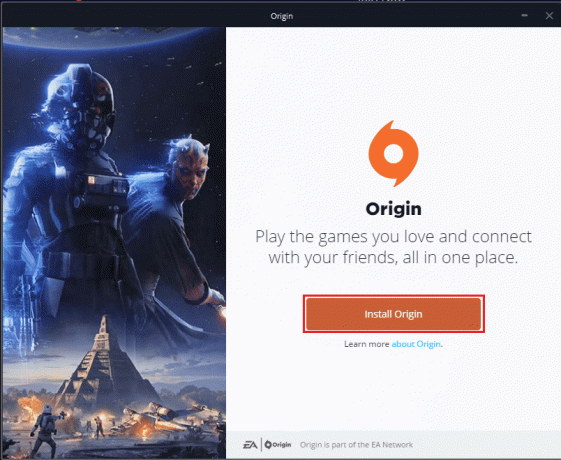
11. का चयन करें स्थान स्थापित करें… और अपनी आवश्यकता के अनुसार अन्य विकल्पों को संशोधित करें।
12. अगला, जांचें अंतिम उपयोगकर्ता लाइसेंस समझौता इसे स्वीकार करने के लिए और पर क्लिक करें जारी रखना.
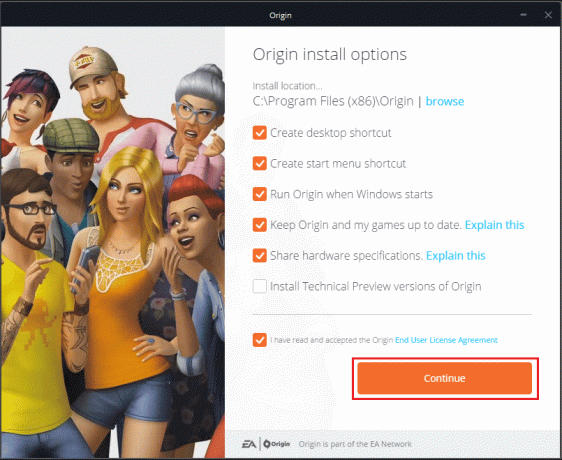
13. आखिरकार, दाखिल करना अपने ईए खाते में और गेम खेलना शुरू करें।
अनुशंसित:
- iPhone Android से बेहतर क्यों है?
- विंडोज 10 में 100 सीपीयू को बाधित करने वाले सिस्टम को कैसे ठीक करें
- विंडोज 10 में डाउनलोड फिर से शुरू करने पर अटके मूल को ठीक करें
- विंडोज 10 में ओरिजिन एरर 65546:0 को ठीक करें
हम आशा करते हैं कि यह मार्गदर्शिका मददगार थी और आप इसे ठीक कर सकते हैं त्रुटि 523: उत्पत्ति अगम्य है आपके डिवाइस पर समस्या। आइए जानते हैं कि कौन सा तरीका आपके लिए सबसे अच्छा रहा। इसके अलावा, यदि आपके कोई प्रश्न या सुझाव हैं, तो बेझिझक उन्हें टिप्पणी अनुभाग में छोड़ दें।
Elon TechCult में एक तकनीकी लेखक हैं। वह लगभग 6 वर्षों से कैसे-कैसे गाइड लिख रहा है और उसने कई विषयों को कवर किया है। उन्हें विंडोज, एंड्रॉइड और नवीनतम ट्रिक्स और टिप्स से संबंधित विषयों को कवर करना पसंद है।